如何在 Windows 11 中開啟或關閉最近的搜尋記錄
- WBOYWBOYWBOYWBOYWBOYWBOYWBOYWBOYWBOYWBOYWBOYWBOYWB轉載
- 2023-04-15 08:10:026880瀏覽
微軟新增了最近的搜尋記錄功能,該功能出現在開始功能表窗格中。最近的搜尋記錄功能會通知用戶最近在其 Windows 系統上存取或搜尋了哪些項目。
大多數用戶覺得它很方便,因為他們不必記住或回憶他們最近要找的文件。但是,在打開開始功能表時看到它會激怒其中一些。
在這篇文章中,我們將向您展示如何使其從開始功能表中消失。如果您有興趣了解有關如何在您的 PC 上禁用它的更多信息,請閱讀這篇文章。
如何在 Windows 11 中開啟或關閉最近的搜尋記錄
讓我們看看如何透過以下簡單步驟在您的系統上停用最近的搜尋記錄。
1.同時按住Windows I鍵開啟系統上的設定應用程式。
2. 然後,點擊設定應用程式視窗左側的隱私權和安全性選項。
3.向下捲動右側的隱私和安全性頁面,然後按一下Windows權限下的搜尋權限。
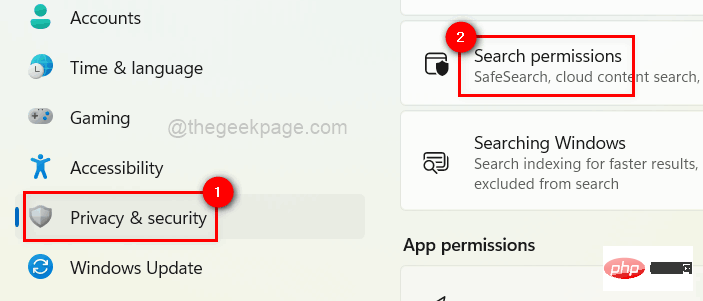
4. 在搜尋權限頁面的底部,您將在歷史記錄部分找到此裝置上的搜尋記錄記錄。
5.點選其切換按鈕將其開啟以啟用它,如下圖所示。
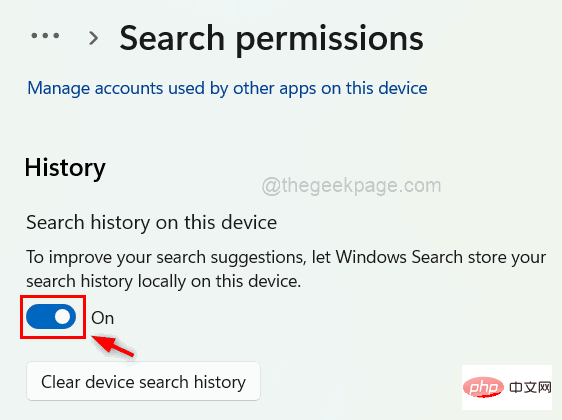
6. 如果要停用它,請按一下它以將其關閉,如下所示。
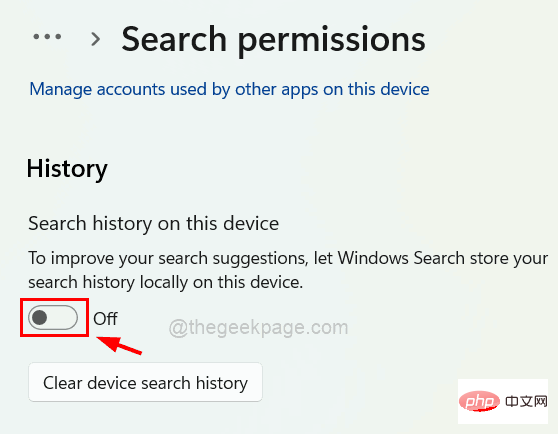
7. 如果任何使用者只想刪除所有搜尋歷史,只需點擊清除裝置搜尋記錄。
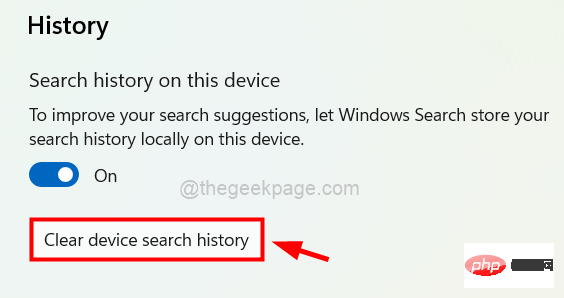
8. 完成後,關閉設定應用程式視窗。
以上是如何在 Windows 11 中開啟或關閉最近的搜尋記錄的詳細內容。更多資訊請關注PHP中文網其他相關文章!
陳述:
本文轉載於:yundongfang.com。如有侵權,請聯絡admin@php.cn刪除

